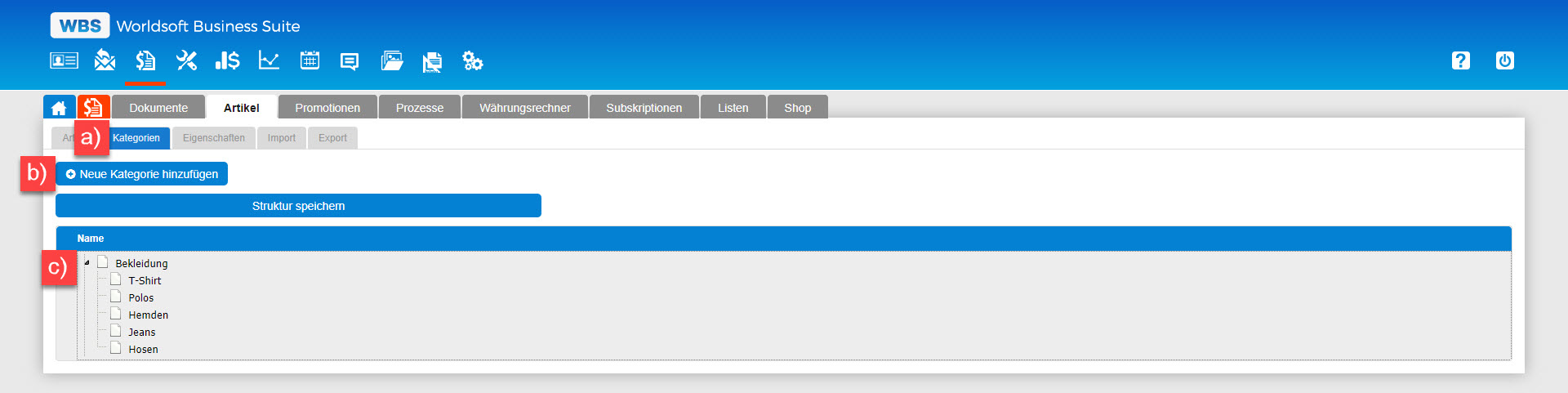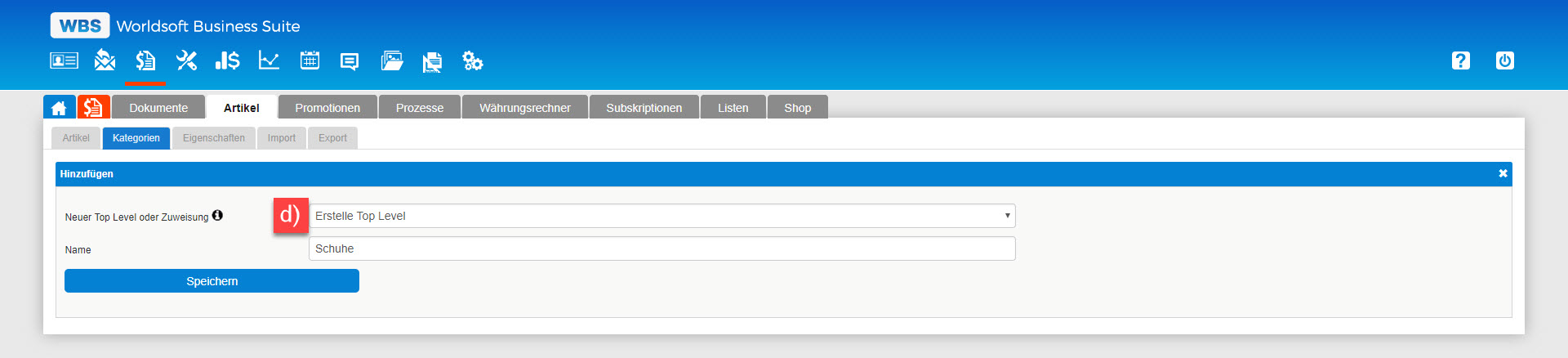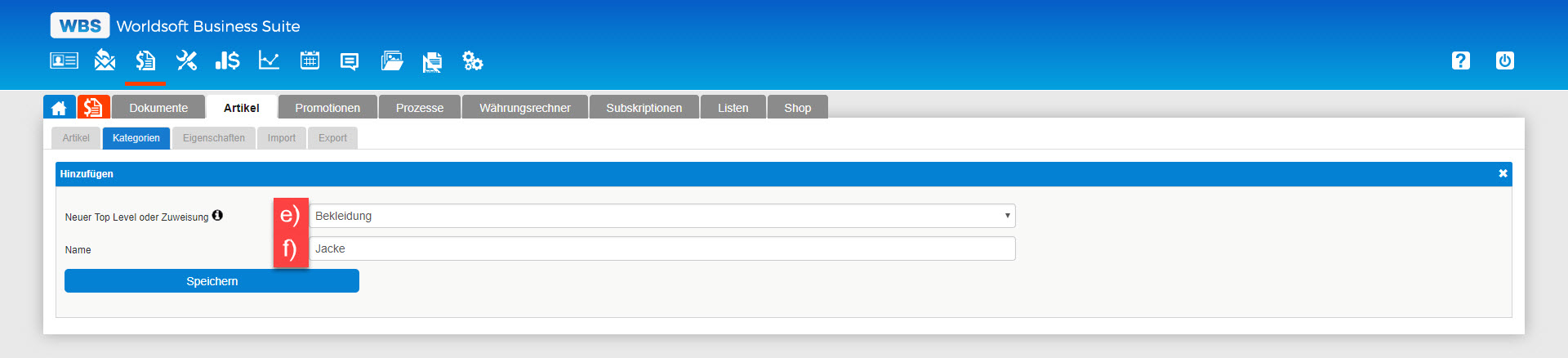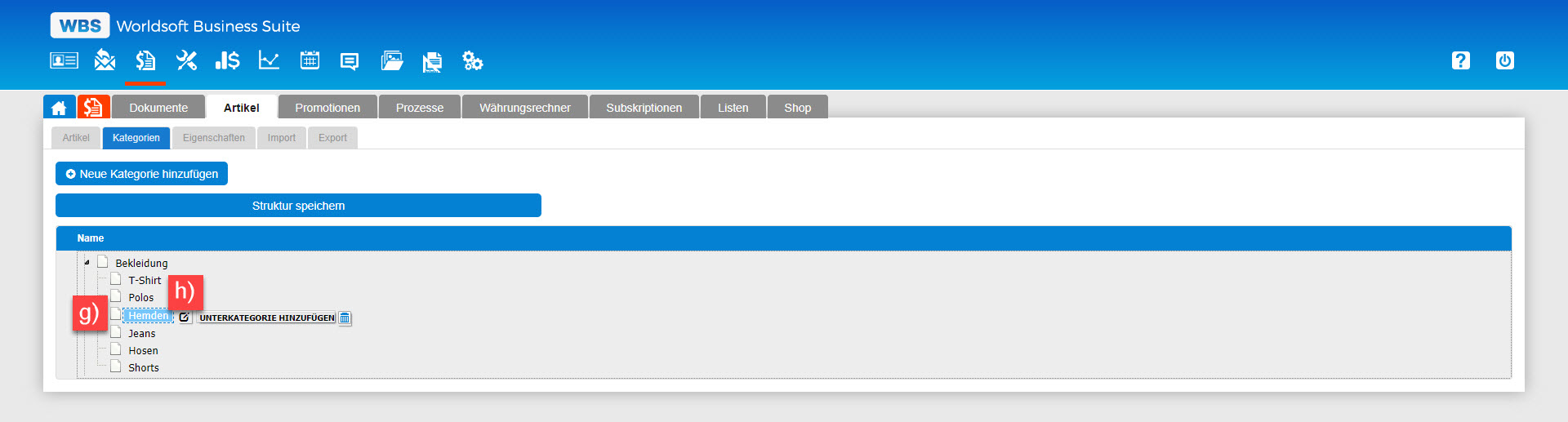|
Artikelkategorien |
Übersichta) Gehen Sie zum Pfad Factura - Artikel - Kategorien. b) Mit dem Button "+Neue Kategorie hinzufügen" erstellen Sie eine neue Kategorie. c) Die Kategorien werden in einer Baumstruktur dargestellt. |
Neue Hauptkategorie anlegend) Um eine neue Hauptkategorie anzulegen, klicken Sie auf den Button "+Neue Kategorie hinzufügen". Es öffnet sich das Fenster wie rechts gezeigt. Wenn Sie in dem Auswahlfenster "Erstelle Top Level" ausgewählt lassen, können Sie darunter den Namen für eine neue Hauptkategorie angeben und speichern. Es wird eine neue Hauptkategorie angelegt. |
Neue Unterkategorie anlegene) - f) Um eine neue Unterkategorie anzulegen, klicken Sie auf den Button "+Neue Kategorie hinzufügen". Es öffnet sich das Fenster wie rechts gezeigt. Wenn Sie in dem Auswahlfenster eine bereits vorhandene Hauptkategorie auswählen, können Sie darunter den Namen für eine neue Unterkategorie angeben und speichern. Es wird eine neue Unterkategorie in dieser Hauptkategorie angelegt. WBS Tipp |
Baumstruktur bearbeitenWenn Unterkategorien vorhanden sind besitzt die Hauptkategorie einen Pfeil an der linken Seite. Mit einem Klick auf den Pfeil öffnen sich die Unterkategorien.
g) - h) Klicken Sie auf die Kategorie. Direkt daneben erscheint ein EDIT-Symbol. Mit EDIT können Sie den Namen der Kategorie abändern. Eine Unterkategorie können Sie mit dem Button "UNTERKATEGORIE HINZUFÜGEN" erstellen. Mit dem Mülleimer können bestehende Kategorien gelöscht werden.
Per Drag & Drop können Sie die Struktur anpassen. Z.B. eine Unterkategorie zu einer Hauptkategorie machen oder die Reihenfolge abändern. Diese Änderungen werden erst übernommen, wenn Sie den Button "Struktur speichern" anklicken. |